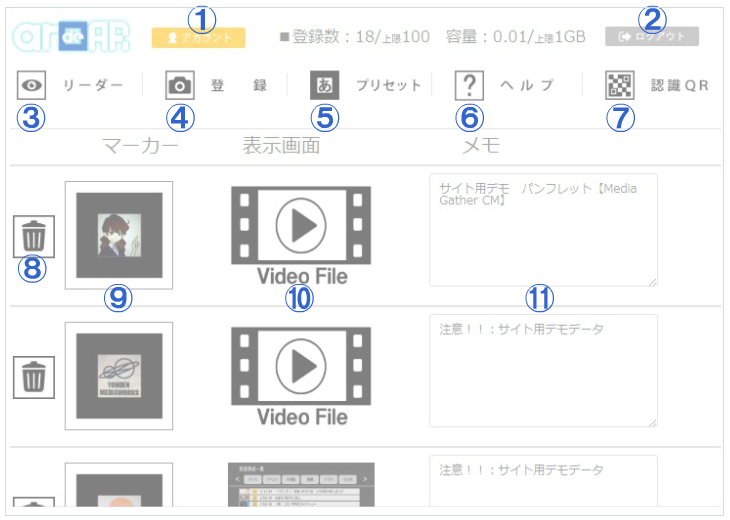ar de ARは、既存の類似サービスと異なり、お客様自身でARの表示コンテンツを登録/更新出来るのが特徴のwebサービスです。おもに「リーダー」「登録」「管理」の三種の機能を 使い分けて利用します。
ログイン後、データ登録ボタン![]() を選択すると、登録画面に遷移します。
を選択すると、登録画面に遷移します。




リーダーボタン![]() を選択し、認識画面でスマートフォンをマーカーにかざすと、登録したデータが表示されます。
を選択し、認識画面でスマートフォンをマーカーにかざすと、登録したデータが表示されます。
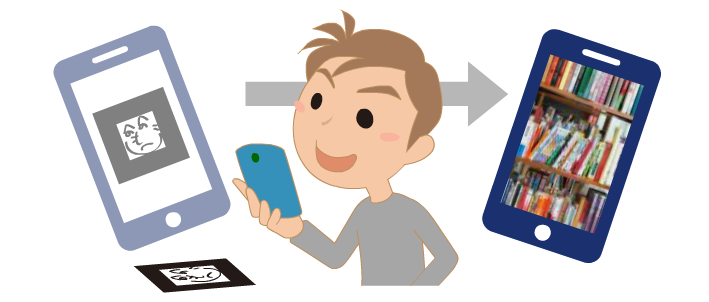
ar de ARは自分のアカウント内で登録したARコンテンツのみを表示するサービスです。第三者に公開したい場合は、認識QR![]() ボタンで表示されるURLまたはQRコードを相手に周知してください。
ボタンで表示されるURLまたはQRコードを相手に周知してください。
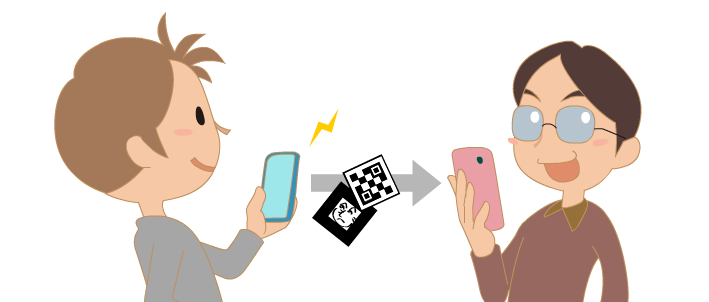
管理画面で登録データを削除することにより、第三者さらの視聴は出来なくなります。
管理画面ボタン![]() を選択すると、管理画面へ遷移し、登録済みのARデータが一覧で表示されます。管理画面では登録データの削除やマーカーの再撮影、表示コンテンツの差替え(再撮影、データのアップロード)、コンテンツに対するメモ付けなどが行えます。
を選択すると、管理画面へ遷移し、登録済みのARデータが一覧で表示されます。管理画面では登録データの削除やマーカーの再撮影、表示コンテンツの差替え(再撮影、データのアップロード)、コンテンツに対するメモ付けなどが行えます。

ar de ARは機能毎に3つの操作画面に分かれています。画面上部のアイコンを選択して画面を切り替え、それぞれの機能を利用します。
【管理画面】 管理画面では主に登録されたARの編集を行います。